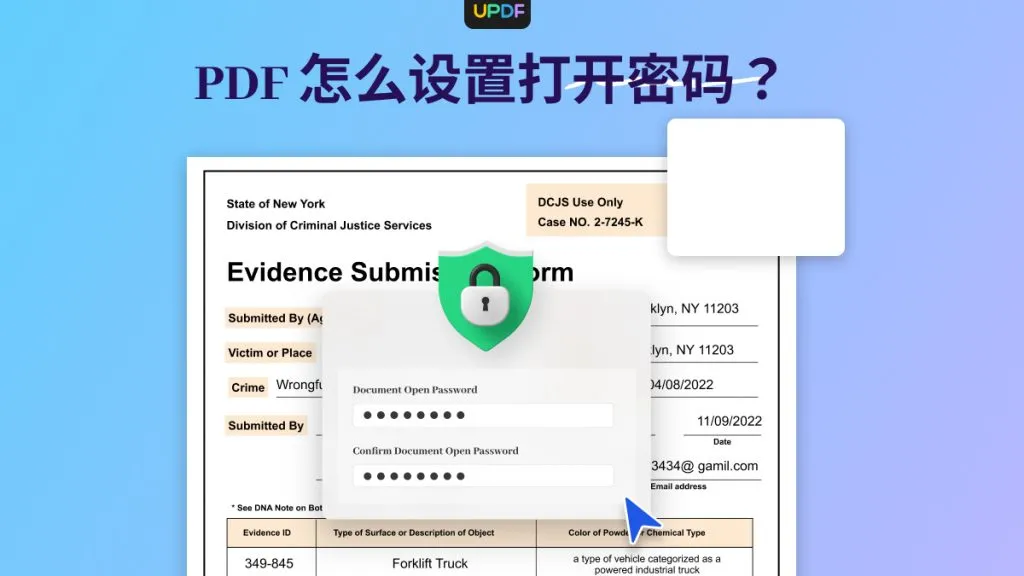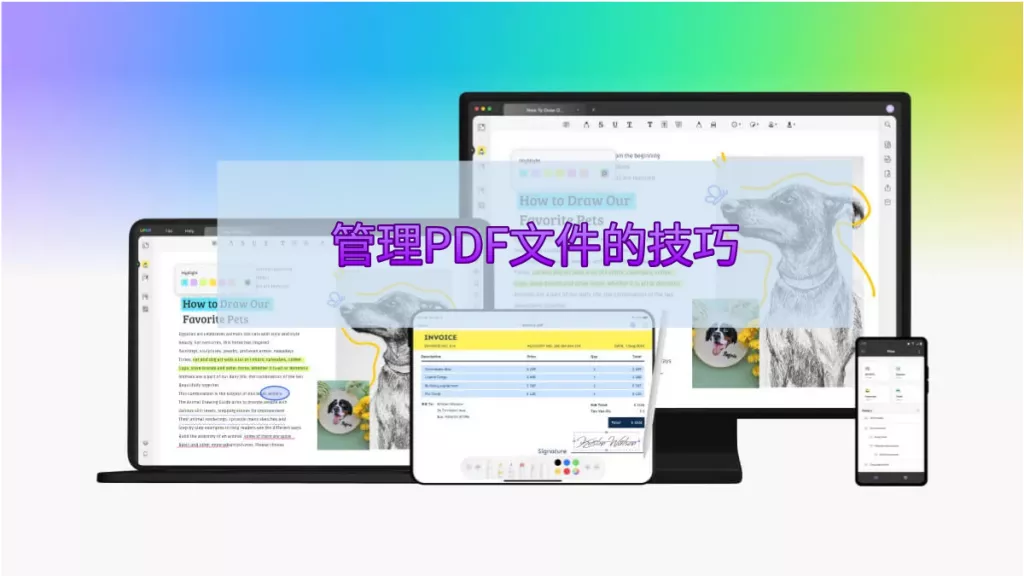你是不是想用 Photoshop 把 JPG 图片转成 PDF 文件呀?在这篇文章里,我们会给你介绍两种用 Photoshop 把 JPG 转成 PDF 的简单又有效的办法。另外呢,还会给你讲一个叫 UPDF 的工具,说说为啥它可能更符合你的需求。不管你是要转一张 JPG 图片,还是把好几张图片合成一个 PDF 文档,我们都能帮你。接下来,就一起看看怎么操作吧。
一、用 Photoshop 把单个 JPG 转成 PDF
现在,咱们来看看第一种方法,怎么用 Photoshop 把单个 JPG 文档转成 PDF 格式的文档。Photoshop 的界面很友好,转换起来很简单,按照下面的步骤来就行:
- 启动 Photoshop:先在电脑上打开 Photoshop。要是你还没安装,从 Adobe 官方网站就能轻松下载安装最新版。Photoshop 启动好后,就可以开始转图片啦。
- 打开 JPG 图片:接下来,打开你想转成 PDF 的 JPG 图片。在 Photoshop 界面顶部的 “文件” 菜单里选 “打开”,然后在电脑的文件和文件夹里找到你要的 JPG 图片,找到后点击 “打开”,图片就加载到 Photoshop 里了。
- 另存为 PDF:JPG 图片在 Photoshop 里打开后,就该把它保存成 PDF 啦。再回到 “文件” 菜单,选 “另存为”,会弹出一个对话框,里面有各种保存选项。
- 选择 PDF 格式:在 “另存为” 对话框里,有个标着 “格式” 的下拉菜单,点击它,选 “PDF” 作为要转换的文件格式。选了 PDF,就能保证你的 JPG 图片转成通用、容易分享的 PDF 文件。
- 指定目标和文件名:为了整理好文件,指定目标文件夹,给 PDF 文件取个合适的名字很重要。你可以选个已有的文件夹,或者新建一个来放转换后的文件。另外,取个有描述性、有意义的文件名,方便你识别 PDF 的内容。
- 点击 “保存” 并转换:所有细节都弄好后,就该完成转换啦。点击对话框里的 “保存 PDF” 按钮,Photoshop 就开始工作了。几秒钟后,你的 JPG 图片就转成专业级的 PDF 文档了,而且能保留原始图片的视觉品质和完整性。
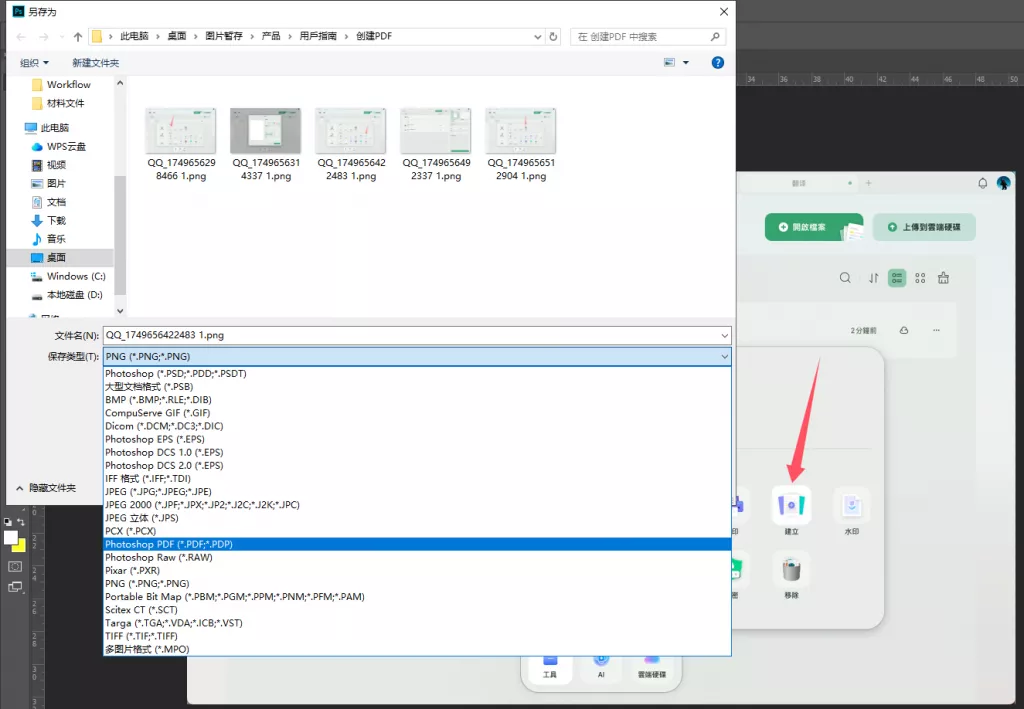
二、用 Photoshop 把多个 JPG 文件转成一个 PDF
要是你有多个 JPG 文件想用 Photoshop 合并成一个 PDF,就按下面的步骤操作:
- 打开 Photoshop 并进入 “自动化” 功能:在电脑上启动 Photoshop,找到顶部菜单,点击 “自动化” 选项,会弹出一个有各种自动化功能的下拉菜单。
- 选择 “PDF Presentation”:从下拉菜单里选 “PDF Presentation” 选项,这个工具能帮你把 JPG 文件无缝合并成一个 PDF 文件。
- 选择 JPG 文件:点击 PDF 演示对话框里的 “浏览” 按钮,就能选你想放进最终 PDF 里的 JPG 文件了。找到存 JPG 文件的文件夹,按住 Ctrl 或 Command 键,再点击每个文件来选中它们。
- 排列文件:选好 JPG 文件后,就得按你想要的顺序排列它们。在对话框里点击并拖动文件,就能重新排列顺序。要是你希望 PDF 有特定的流程或叙述,这一步很关键。
- 自定义演示设置(可选):要是你想自定义演示设置,比如过渡效果或者每张图片的显示时间,可以在 PDF 演示对话框里操作。按自己喜好调整这些设置就行,不过要记住,这些是可选的。
- 保存 PDF:完成排列和自定义后,就可以保存你的作品啦。点击 PDF 演示对话框里的 “保存” 按钮,在电脑上选好存 PDF 文件的位置,再给它取个合适的名字。
三、用 Photoshop 替代方案把 JPG 存为 PDF
虽然 Photoshop 是个强大的图像编辑工具,但还有其他工具能简化把 JPG 转成 PDF 的过程。其中一个替代方案就是 UPDF,这是个用户友好的 PDF 编辑器,功能超多还强大。

下面来看看为啥推荐用 UPDF:
- 容易使用:UPDF 很注重用户的便利性,界面简单直观,把 JPG 转成 PDF 特别轻松。就算你是第一次用这个软件,也会觉得很容易上手,很快就能把 JPG 文件转好,不会有啥复杂的问题。
- 广泛格式支持:UPDF 的一个优点是它支持很多种图像格式。不管你的 JPG 文件是用数码相机拍的,还是用图形设计软件做的,UPDF 都能保证完美兼容,不用担心文件格式受限。
- 其他编辑选项:除了把 JPG 转成 PDF,UPDF 还有一系列编辑功能,可以让你的 PDF 文件更出色。你可以给 PDF 加文字注释、添加水印,甚至插入数字签名。这些编辑选项能让你根据自己的要求,定制个性化的 PDF 文件。
- 批量转换:UPDF 通过批量转换功能,简化了把多个 JPG 文件转成一个 PDF 文件的过程。你可以一次选多个 JPG 文件,点几下就能把它们转成一个统一的 PDF,这样能简化工作流程,节省你宝贵的时间和精力。
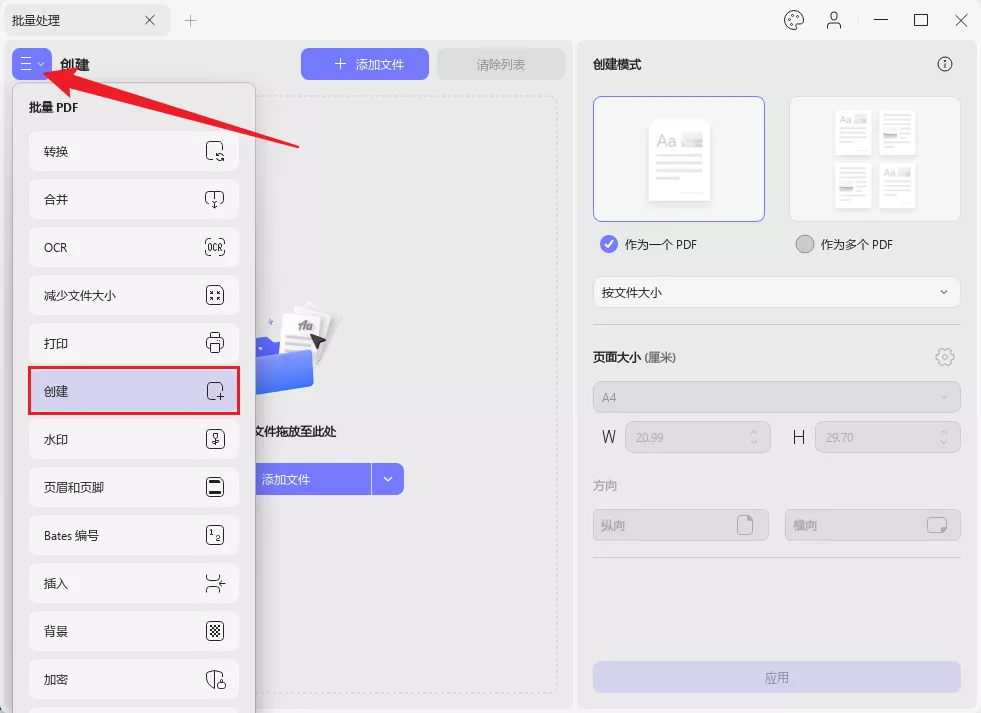
用 UPDF 软件把 JPG 图片转成 PDF 文件很容易,按照下面的步骤就能轻松创建专业的 PDF 文件:
- 打开 UPDF 软件:先在设备上启动 UPDF 软件,点击首页的【工具】。
- 创建 PDF 文档:在创建菜单里,点击【其它】按钮,再选【从图像创建 PDF】。
- 选择图像来源:UPDF 会提示你选要转成 PDF 的源文件,在设备里找到并选好你要的 JPG 图片。
- 编辑与注释(可选):转换完成后,你可以用 UPDF 的编辑工具,自由编辑、添加注释或裁剪转换后的图片。
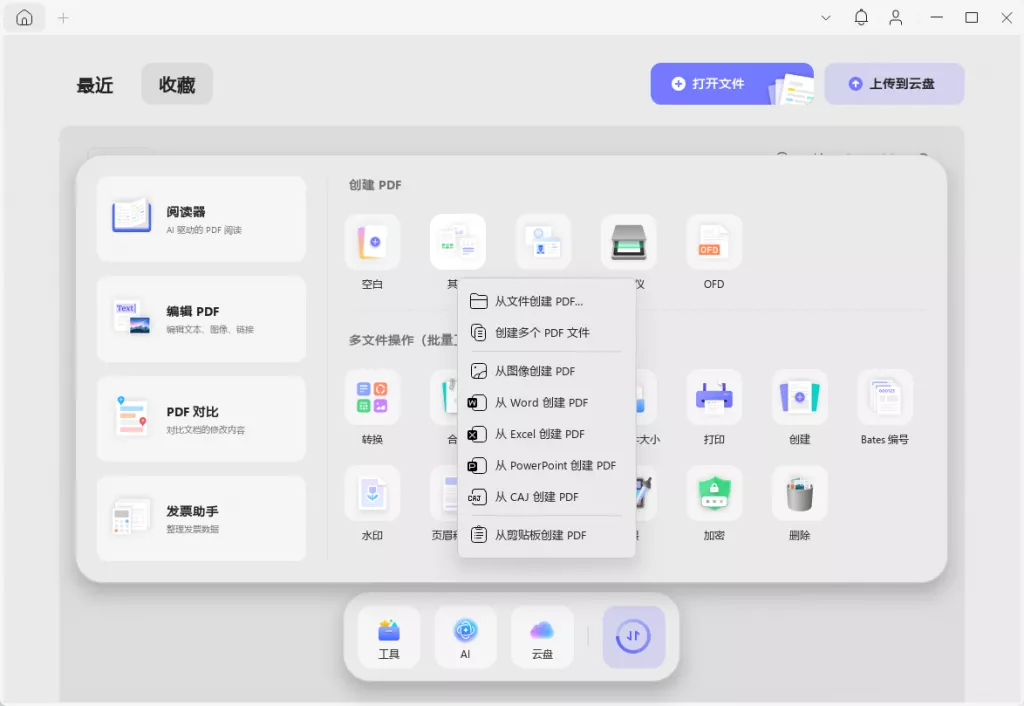
四、在 Photoshop 替代方案中把多个 JPG 文件转成一个 PDF
要是你想用 UPDF 替代 Photoshop,UPDF 有强大的功能,能轻松把多个文件转成一个 PDF 文件。下面给你介绍两种方法:批量合并和拖放,让你能用 UPDF 把各种文件格式(包括 JPG)转成 PDF。按照下面的步骤,就能用 UPDF 从多个文件顺利创建 PDF。
方法一:批量合并
- 启动 UPDF 并选择批量合并:在电脑上打开 UPDF,点击 “工具” 按钮,在新窗口里选 “合并” 选项。这个功能能把 PDF 文件和各种图像格式(像 JPG、JPEG、PNG、TIFF、BMP 和 GIF)合并成一个 PDF 文件。
- 添加文件:在批量合并面板里,有 4 种添加要转换文件的方法:
- 拖放:直接把需要的文件拖到 UPDF 窗口里,这种方法又快又方便。
- 从文件夹导航文件:点击 “添加文件” 按钮,从下拉菜单里选 “添加文件…”,通过文件资源管理器找到文件,就能成功添加到 UPDF 里。
- 添加预先打开的文件:选 “添加文件” 按钮,从下拉菜单里选 “添加打开的文件…”,这样就能把 UPDF 里当前打开的所有文件自动添加到合并部分。
- 添加完整文件夹:要是你有一堆 PDF 文件,选 “添加文件” 按钮,从下拉菜单里用 “添加文件夹…” 选项,就能添加包含多个文件的整个文件夹。
- 重新排列添加的文件:在批量合并面板里添加好文件后,很容易就能重新排列它们的顺序。点击每个文件,拖到列表里你想要的位置就行。
- 合并文件:添加并重新排列好文件后,点击 “应用” 按钮,这样就能保存新合并的 PDF 文档,还能指定保存位置。
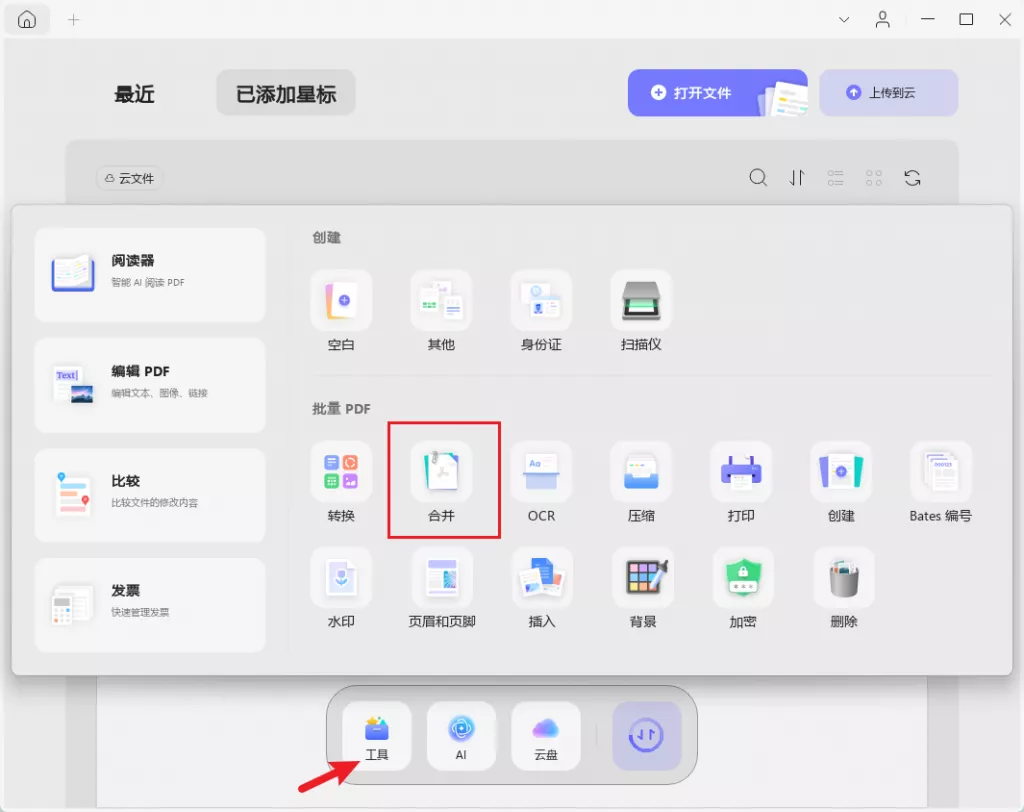
方法二:拖放
- 启动 UPDF:在 Windows 电脑上双击图标打开 UPDF 软件。
- 拖放文件:在电脑上找到你想转成 PDF 的图片,按住 “Ctrl” 或 “Shift” 键,点击选中你要的图片,然后直接拖进 UPDF 窗口。
- 将多个 jpg 文件合并为一个 PDF 文档:这时会弹出一个窗口问 “你想将所有影像合并为一个 PDF 吗?”,选 “是” 就能合并。
- 保存 PDF:点击 “文件”>“保存” 按钮,保存新创建的 PDF 文件,在电脑上选个合适的位置存文件。
总结
就像我们在文章里讨论的,用 Photoshop 把 JPG 转成 PDF 有两种方式。不过,要是想有更友好的体验,还能有更多功能,我们推荐用 UPDF 替代 Photoshop。用 UPDF,你能轻松把单个或多个 JPG 文件转成 PDF 文件。快去探索 UPDF 的功能,简化你的文件转换过程吧。别犹豫,试试这个替代方案,享受它带来的便利。
 UPDF
UPDF AI 网页版
AI 网页版 Windows 版
Windows 版 Mac 版
Mac 版 iOS 版
iOS 版 安卓版
安卓版

 AI 单文件总结
AI 单文件总结 AI 多文件总结
AI 多文件总结 生成思维导图
生成思维导图 深度研究
深度研究 论文搜索
论文搜索 AI 翻译
AI 翻译  AI 解释
AI 解释 AI 问答
AI 问答 编辑 PDF
编辑 PDF 注释 PDF
注释 PDF 阅读 PDF
阅读 PDF PDF 表单编辑
PDF 表单编辑 PDF 去水印
PDF 去水印 PDF 添加水印
PDF 添加水印 OCR 图文识别
OCR 图文识别 合并 PDF
合并 PDF 拆分 PDF
拆分 PDF 压缩 PDF
压缩 PDF 分割 PDF
分割 PDF 插入 PDF
插入 PDF 提取 PDF
提取 PDF 替换 PDF
替换 PDF PDF 加密
PDF 加密 PDF 密文
PDF 密文 PDF 签名
PDF 签名 PDF 文档对比
PDF 文档对比 PDF 打印
PDF 打印 批量处理
批量处理 发票助手
发票助手 PDF 共享
PDF 共享 云端同步
云端同步 PDF 转 Word
PDF 转 Word PDF 转 PPT
PDF 转 PPT PDF 转 Excel
PDF 转 Excel PDF 转 图片
PDF 转 图片 PDF 转 TXT
PDF 转 TXT PDF 转 XML
PDF 转 XML PDF 转 CSV
PDF 转 CSV PDF 转 RTF
PDF 转 RTF PDF 转 HTML
PDF 转 HTML PDF 转 PDF/A
PDF 转 PDF/A PDF 转 OFD
PDF 转 OFD CAJ 转 PDF
CAJ 转 PDF Word 转 PDF
Word 转 PDF PPT 转 PDF
PPT 转 PDF Excel 转 PDF
Excel 转 PDF 图片 转 PDF
图片 转 PDF Visio 转 PDF
Visio 转 PDF OFD 转 PDF
OFD 转 PDF 创建 PDF
创建 PDF PDF 转 Word
PDF 转 Word PDF 转 Excel
PDF 转 Excel PDF 转 PPT
PDF 转 PPT 企业解决方案
企业解决方案 企业版定价
企业版定价 企业版 AI
企业版 AI 企业指南
企业指南 渠道合作
渠道合作 信创版
信创版 金融
金融 制造
制造 医疗
医疗 教育
教育 保险
保险 法律
法律 政务
政务



 常见问题
常见问题 新闻中心
新闻中心 文章资讯
文章资讯 产品动态
产品动态 更新日志
更新日志